PS Hash ile dosyaların sağlama toplamını ve karmalarını hesaplayın ve doğrulayın
Geçmişte, karmaları hesaplamak ve sağlama toplamı dosyaları oluşturmak için tasarlanmış birkaç ücretsiz araçtan bahsetmiştik . Çoğunda çok sayıda özellik yoktur ve bazılarının eski görünümlü bir kullanıcı arayüzü vardır, bu da bazıları için sorunludur. Tüm bunları göz önünde bulundurarak, PS Hash(PS Hash) olarak bilinen yeni bir programı tartışmak istiyoruz .
PS Hash , dosyaların sağlama toplamını ve karmalarını hesaplar
Bunun arkasındaki fikir, dosyaların karmalarını ve sağlama toplamlarını hesaplamak ve ardından özel bir algoritma kullanarak bu dosyaların içeriğini karşılaştırmaktır. Araç bir sağlama toplamı dosyası oluşturacak ve topladığımızdan 30 tanesini destekliyor. Bazıları .md5, .sha1 , .sha256 ve çok daha fazlasıdır. Ek olarak, PS Hash'in(PS Hash) taşınabilir olmasını seviyoruz, bu nedenle bir şey yüklemeye gerek yok.
Bu aracı daha ayrıntılı olarak inceleyelim.
1] Dosyaları Seçin
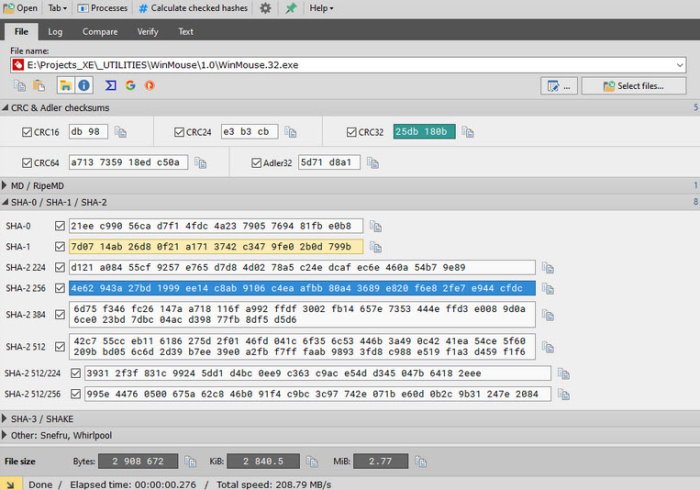
PS Hash'i(PS Hash) kullanırken yapmak isteyeceğiniz ilk şey , gerekli dosyaları seçip programa eklemektir. Bunu yapmak için Aç'a(Open) tıklayın , ardından eklemek istediğiniz dosyaları arayın ve seçin. Alternatif olarak, Dosya(ları) seç(Select) yazan düğmeye tıklayabilirsiniz .
Dosya eklendikten sonra, aşağıda karma şeklinde bir sürü bilgi görmelisiniz. Karmayı(Beside) panoya kopyalamak istiyorsanız, her bölümün yanında bir kopyala düğmesi bulunur.
Okuyun(Read) : Şifreleme ve Hashing arasındaki fark nedir ?
2] Seçilen dosya karmasını hesaplayın
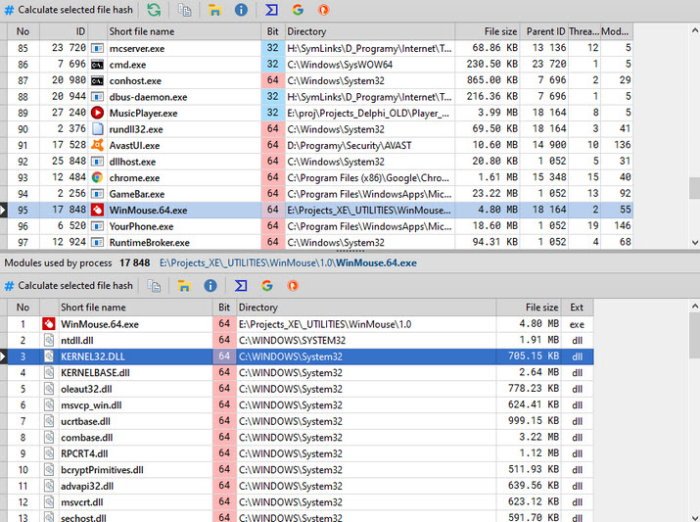
Dosya eklemenin ve hash değerini hesaplamanın başka bir yolu da Processes yazan butona tıklamaktır . Hemen(Right) Windows 10 bilgisayarınızdaki uygulamaların ve dosyaların bir listesini içeren yeni bir pencere görünmelidir. Listeden gerekli dosyayı seçin, ardından Seçilen(Calculate) karma dosyasını hesapla'ya tıklayın.
Bu hile yapmalı, bu yüzden devam edin ve istediğiniz buysa, ileride başvurmak üzere hash'i panoya kopyalayın.
3] Günlük
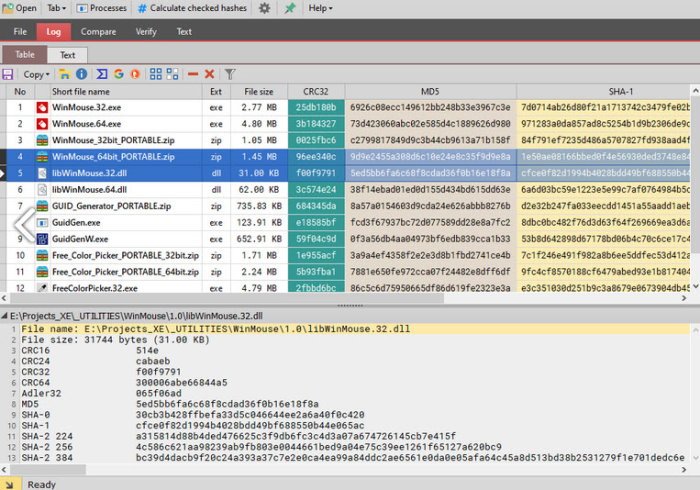
PS Hash'in(PS Hash) harika bir yönü, eklediğiniz tüm dosyaların bir günlüğünü oluşturmasıdır. Bu, günlükte mevcut olduğundan, karmaya erişmek için aynı dosyayı ikinci kez eklemeye gerek olmadığı anlamına gelir. Ek olarak, belirli dosyaları filtreleme ve yalnızca istediğiniz türleri görme yeteneği vardır.
Örneğin, yalnızca ZIP dosyalarını görmek istiyorsanız, dosya adı kutusuna ZIP yazın ve yalnızca bu kapsayıcıya sahip dosyalar görünecektir.
4] Dosyaları karşılaştırma
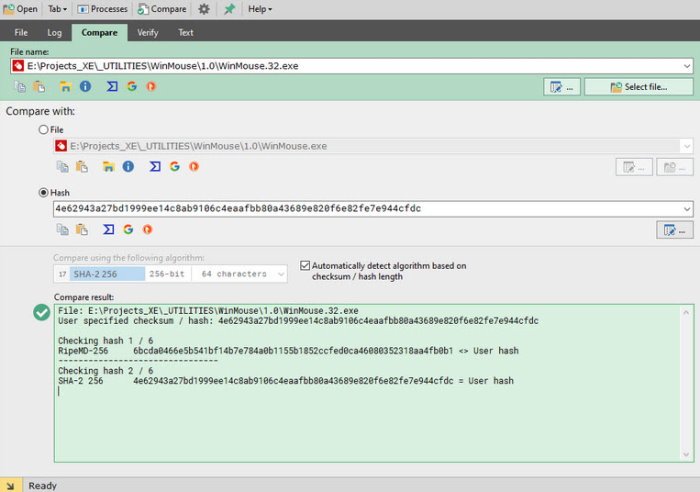
İki dosyayı karşılaştırma yeteneği, PS Hash'in(PS Hash) çok iyi yaptığı bir şeydir. Her iki dosyayı da ekleyin ve aracın karmaları karşılaştırmasına izin verin . (Simply)İnsanlar, en iyi sonuçları elde etmek için farklı algoritmalar kullanarak karşılaştırma yapabilirler.
Karşılaştırma tamamlandığında, sonuçlar aşağıdaki yeşil renkle vurgulanmış kutuda görünmelidir.
5] Kabuk entegrasyonu
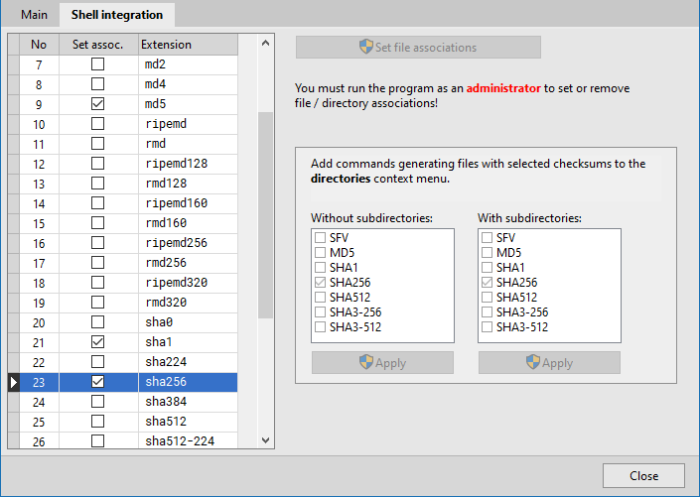
Hepimizin bildiği gibi, Windows 10 , üçüncü taraf uygulamaların entegrasyonunu destekleyen bir bağlam menüsüne sahiptir. PS Hash buna izin verir, bu nedenle, kullanıcı bağlam menüsüne bir sağlama toplamı ekleme ihtiyacı hissederse, bu kolaylıkla yapılabilir.
Dişli simgesine(Simply) tıklayın ve yeni pencereden Kabuk Entegrasyonu(Shell Integration) sekmesini seçin. Oradan, içerik menüsüne eklemek için en iyi olanı seçin, Uygula'ya(Apply) basın , ardından pencereyi kapatın ve devam edin.
PS Hash'i resmi web sitesinden indirin(official website) .
İlgili Makale: (Related Article:) Best MD5 Hash Checker Tools for Windows 11/10.
Related posts
Calculate Body Mass Index (BMI) PC için ücretsiz BMI Calculators kullanarak
Best MD5 Hash Checker Tools Windows 10 için
Windows PC için Send Anywhere olan herkes dosya paylaşma
Chameleon software hava koşullarına bağlı olarak Wallpaper'leri değiştirir
VirtualDJ Windows 10 PC için ücretsiz bir sanal DJ software'tür
Split Byte ile Split & Join Files, A Free File Splitter & Joiner software
Comet (Managed Disk Cleanup): Windows Disk Cleanup Tool alternatif
İlk 5 Microsoft ücretsiz bir yazılımı olmazsa olmaz
Sözlük .NET, Windows PC için bir masaüstü Translator application'dir
Hide Windows'um, Koşu programlarını desktop & taskbar'ten gizlemenizi sağlar
AUSLOGICS Windows SLIMMER: İstenmeyen dosyaları kaldırır ve OS size'yi azaltır
Ücretsiz Photo Stamp Remover, filigran görüntüden kaldırmanızı sağlar
Ücretsiz Dönüştürücü Kullanarak FLAC MP3 file formatına nasıl dönüştürülür?
Best Windows 10 için ücretsiz Barcode Scanner software
LAN Speed Test tool ile Local Area Network speed ölçün
Windows 10 Hot Swap ile sabit disk sürücüleri nasıl değiştirilir
Windows 11/10'de Guitar Fretboard Diagram nasıl oluşturulur?
NewFileTime'u kullanarak bir dosyadaki tarihi oluşturulan tarihi değiştirin
MOBI için Convert EPUB - Windows 10 için ücretsiz dönüştürücü araçları
Convert AVCHD, Windows 10 için bu ücretsiz dönüştürücüleri kullanarak MP4'a
